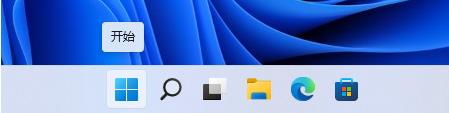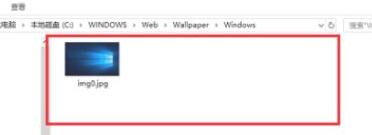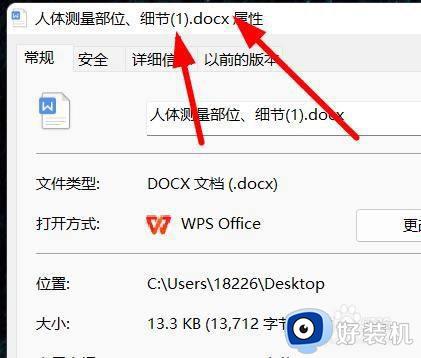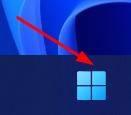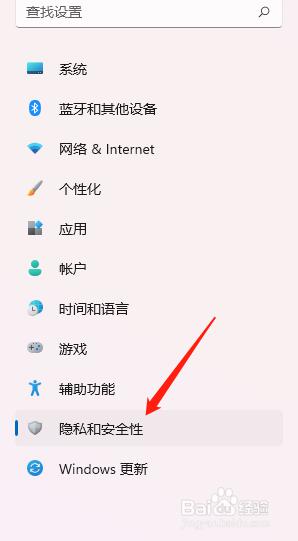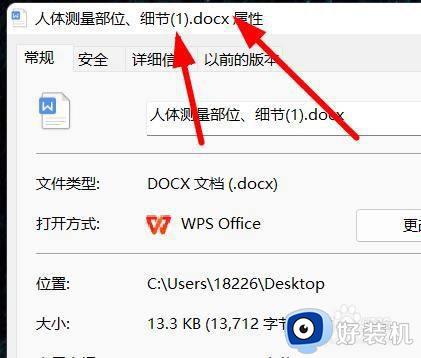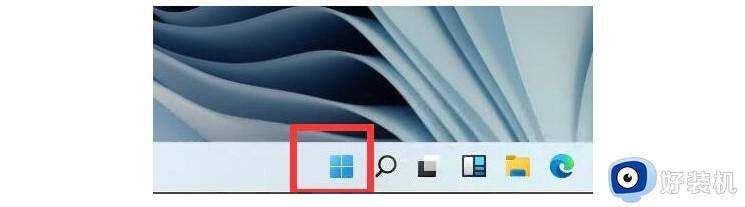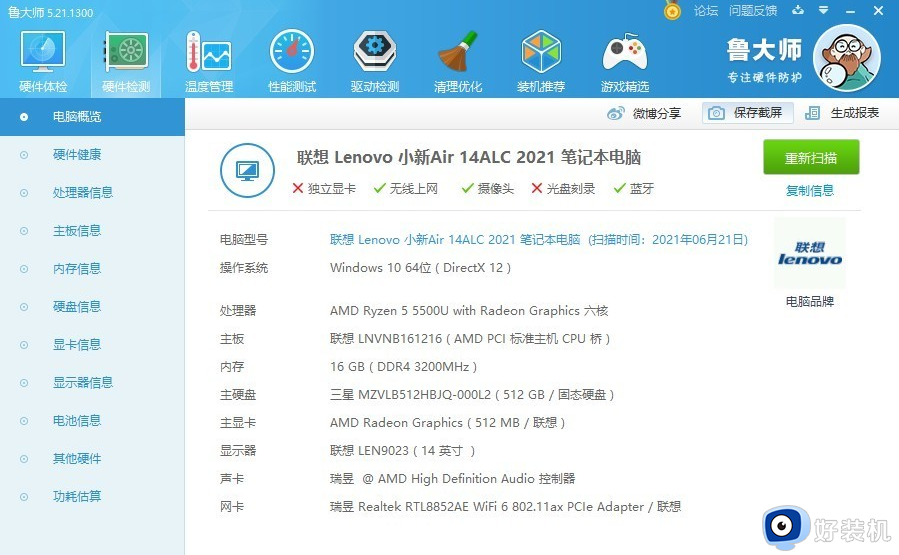win11查看电脑位数的方法 win11怎么看电脑位数
时间:2023-05-24 09:30:23作者:zheng
微软的win11操作系统分为64位系统和32位系统,我们在下载软件时需要先查清楚我们的系统是64位还是32位的,两种系统的软件互不相同,有些用户想要查看自己的win11电脑位数,但是却不知道怎么查看,今天小编就教大家win11查看电脑位数的方法,如果你刚好遇到这个问题,跟着小编一起来操作吧。
推荐下载:win11中文版
方法如下:
1.先在点击左下方Windows窗口图标;
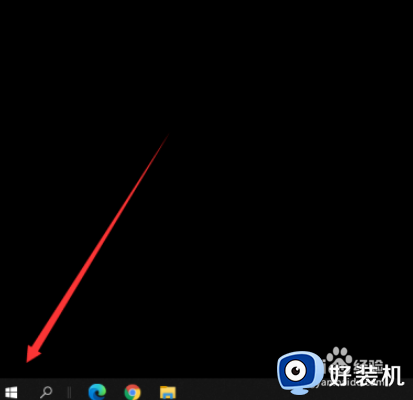
2.在弹出界面点击设置⚙;

3.在Windows设置界面中点击系统;
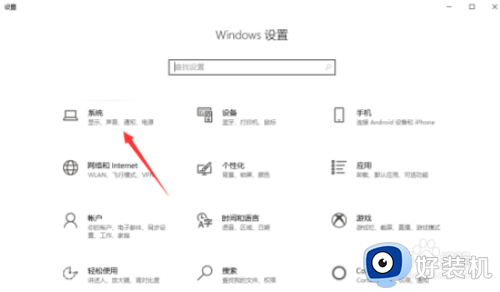
4.在设置界面点击左侧下方关于;
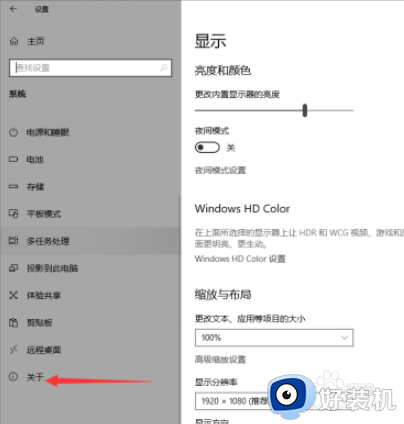
5.在找到系统类型,可以看到当前系统为64位操作系统。
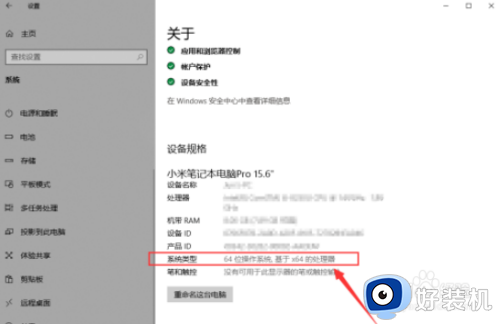
以上就是关于win11查看电脑位数的方法的全部内容,还有不懂得用户就可以根据小编的方法来操作吧,希望能够帮助到大家。